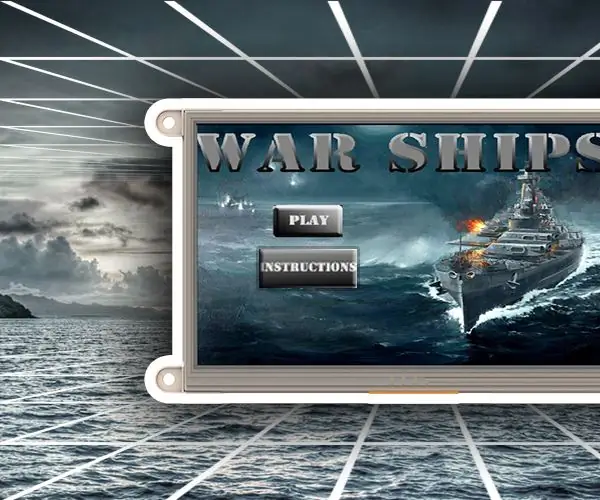
สารบัญ:
- ผู้เขียน John Day [email protected].
- Public 2024-01-30 13:07.
- แก้ไขล่าสุด 2025-01-23 15:12.
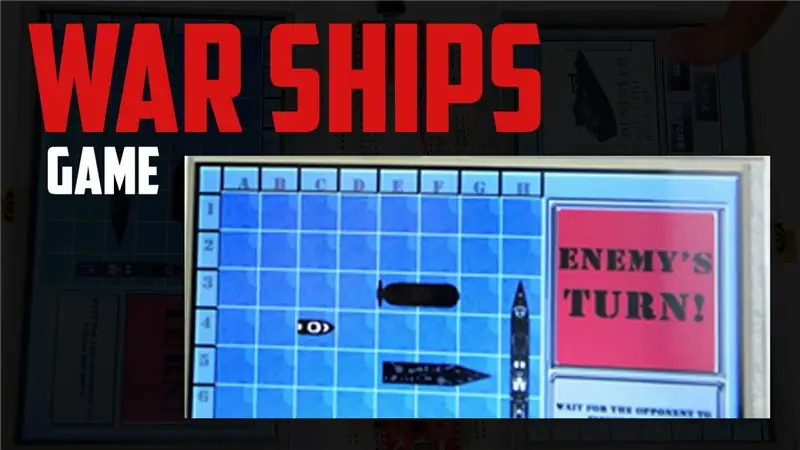
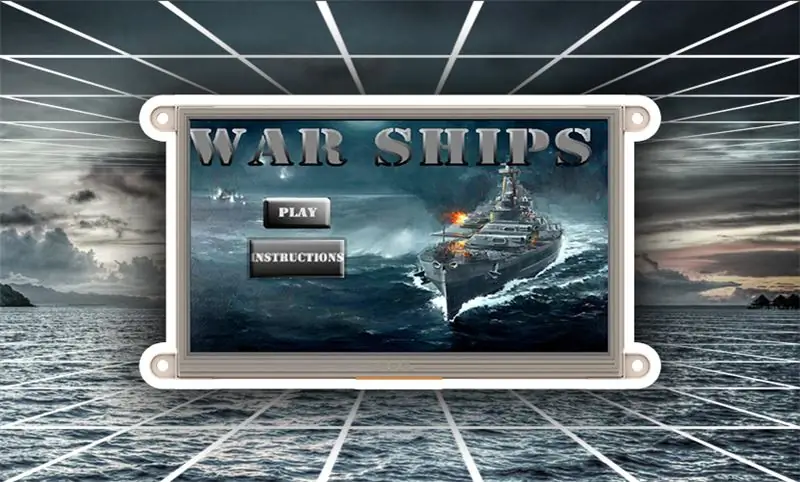
คุณเคยใฝ่ฝันที่จะเป็นกัปตันในการควบคุมเครื่องจักรสงครามทางทะเลอย่างเต็มรูปแบบหรือไม่? เกม War ships เป็นเกมที่สมบูรณ์แบบสำหรับคุณ เกมการต่อสู้ทางเรือที่ยิ่งใหญ่นี้เต็มไปด้วยระเบิดและเป้าหมายสูงสุดคือการทำลายเรือรบศัตรูทั้งหมดโดยเดาว่าพวกเขาอยู่ที่ไหนบนแผนที่กริด
ขั้นตอนที่ 1: มันทำงานอย่างไร
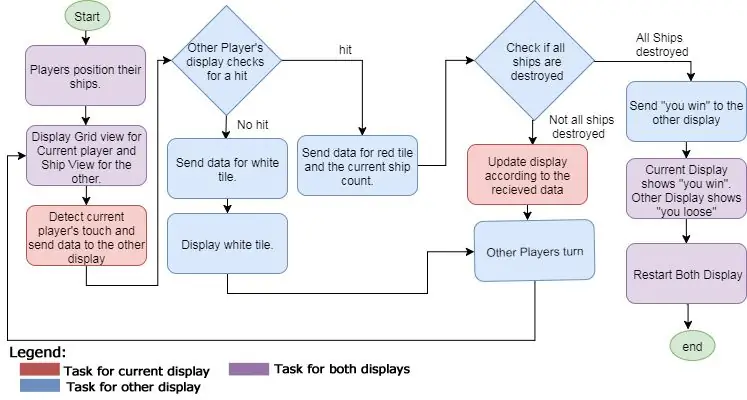
ขั้นตอนที่ 2: เตรียมวัสดุ
ส่วนประกอบฮาร์ดแวร์
- 2x gen4-uLCD-70DT
- 2x gen4 - สายเคเบิล PA และ 30 ทาง FFC
- การ์ด uSD 2x
- สาย uUSB 2x
แอพซอฟต์แวร์
เวิร์กชอป 4 IDE
ขั้นตอนที่ 3: สร้าง
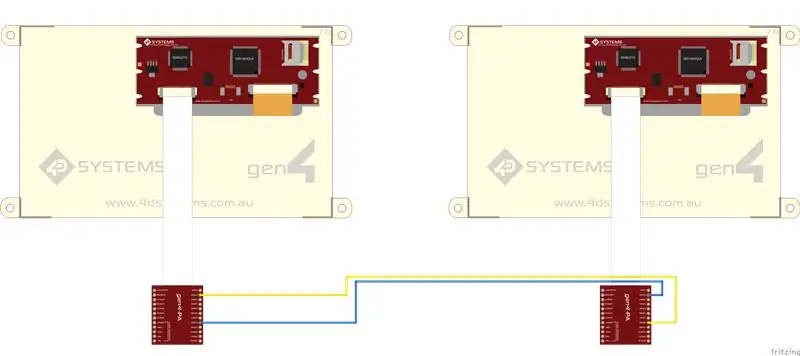
ไม่จำเป็นต้องใช้วงจรภายนอกสำหรับโครงการนี้
ขั้นตอนที่ 4: โปรแกรม
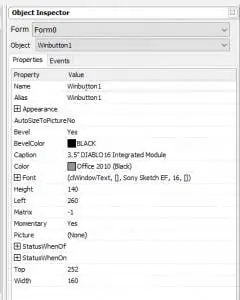
ทำตามขั้นตอนต่อไปนี้สำหรับจอภาพทั้งสองจอ
- ดาวน์โหลดรหัสโครงการที่นี่
- เปิดโปรเจ็กต์โดยใช้ Workshop 4 โปรเจ็กต์นี้ใช้ Visi Environment
- คุณสามารถแก้ไขคุณสมบัติของวิดเจ็ตและปุ่มแต่ละปุ่มได้
ขั้นตอนที่ 5: คอมไพล์
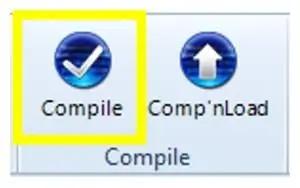
คลิกที่ปุ่ม "รวบรวม"
*หมายเหตุ: สามารถข้ามขั้นตอนนี้ได้ อย่างไรก็ตาม การคอมไพล์เป็นสิ่งจำเป็นสำหรับการดีบัก
ขั้นตอนที่ 6: Comms Port
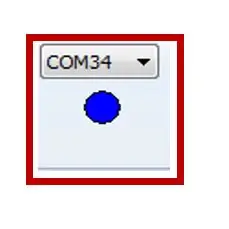
เชื่อมต่อจอแสดงผลกับพีซี ตรวจสอบให้แน่ใจว่าคุณเชื่อมต่อกับพอร์ตที่ถูกต้อง ปุ่มสีแดงแสดงว่าไม่ได้เชื่อมต่ออุปกรณ์ ปุ่มสีน้ำเงินแสดงว่าอุปกรณ์เชื่อมต่อกับพอร์ตทางขวา
ขั้นตอนที่ 7: รวบรวมและอัปโหลด
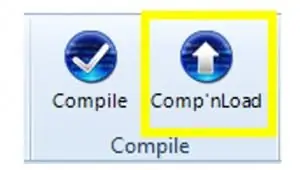
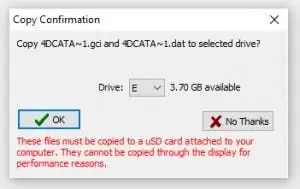
- กลับไปที่แท็บ "หน้าแรก" คราวนี้ คลิกที่ปุ่ม “Comp'nLoad”
- Workshop 4 IDE จะแจ้งให้คุณเลือกไดรฟ์เพื่อคัดลอกไฟล์ภาพไปยังการ์ด uSD หลังจากเลือกไดรฟ์ที่ถูกต้องแล้ว ให้คลิกตกลง
ขั้นตอนที่ 8: ต่อเชื่อมบัตร USD
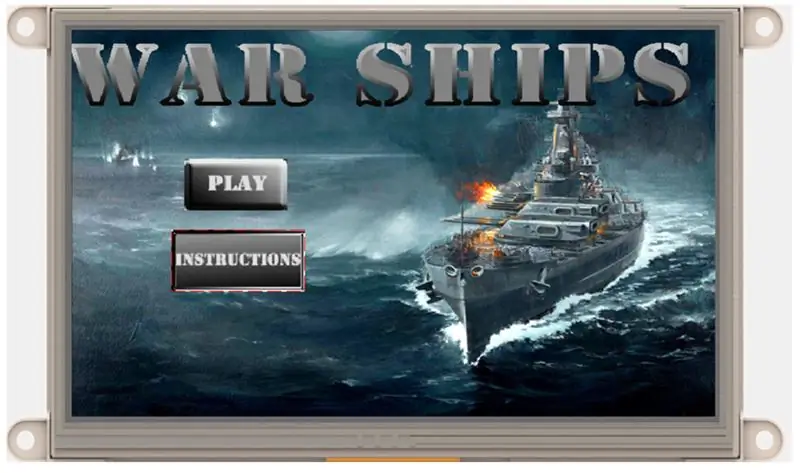
- เมื่อยังไม่ได้เสียบการ์ด uSD ข้อความนี้จะปรากฏบนจอแสดงผล gen4 ของคุณ: "ไม่ได้ต่อเชื่อมไดรฟ์"
- หลังจากใส่การ์ด uSD แล้ว GUI จะถูกโหลดบนจอแสดงผลของคุณ
ขั้นตอนที่ 9: ตัวอย่างการสาธิต
แนะนำ:
การออกแบบเกมในการสะบัดใน 5 ขั้นตอน: 5 ขั้นตอน

การออกแบบเกมในการสะบัดใน 5 ขั้นตอน: การตวัดเป็นวิธีง่ายๆ ในการสร้างเกม โดยเฉพาะอย่างยิ่งเกมปริศนา นิยายภาพ หรือเกมผจญภัย
การตรวจจับใบหน้าบน Raspberry Pi 4B ใน 3 ขั้นตอน: 3 ขั้นตอน

การตรวจจับใบหน้าบน Raspberry Pi 4B ใน 3 ขั้นตอน: ในคำแนะนำนี้ เราจะทำการตรวจจับใบหน้าบน Raspberry Pi 4 ด้วย Shunya O/S โดยใช้ Shunyaface Library Shunyaface เป็นห้องสมุดจดจำใบหน้า/ตรวจจับใบหน้า โปรเจ็กต์นี้มีจุดมุ่งหมายเพื่อให้เกิดความเร็วในการตรวจจับและจดจำได้เร็วที่สุดด้วย
วิธีการติดตั้งปลั๊กอินใน WordPress ใน 3 ขั้นตอน: 3 ขั้นตอน

วิธีการติดตั้งปลั๊กอินใน WordPress ใน 3 ขั้นตอน: ในบทช่วยสอนนี้ ฉันจะแสดงขั้นตอนสำคัญในการติดตั้งปลั๊กอิน WordPress ให้กับเว็บไซต์ของคุณ โดยทั่วไป คุณสามารถติดตั้งปลั๊กอินได้สองวิธี วิธีแรกคือผ่าน ftp หรือผ่าน cpanel แต่ฉันจะไม่แสดงมันเพราะมันสอดคล้องกับ
การลอยแบบอะคูสติกด้วย Arduino Uno ทีละขั้นตอน (8 ขั้นตอน): 8 ขั้นตอน

การลอยแบบอะคูสติกด้วย Arduino Uno ทีละขั้นตอน (8 ขั้นตอน): ตัวแปลงสัญญาณเสียงล้ำเสียง L298N Dc ตัวเมียอะแดปเตอร์จ่ายไฟพร้อมขา DC ตัวผู้ Arduino UNOBreadboardวิธีการทำงาน: ก่อนอื่น คุณอัปโหลดรหัสไปยัง Arduino Uno (เป็นไมโครคอนโทรลเลอร์ที่ติดตั้งดิจิตอล และพอร์ตแอนะล็อกเพื่อแปลงรหัส (C++)
เครื่อง Rube Goldberg 11 ขั้นตอน: 8 ขั้นตอน

เครื่อง 11 Step Rube Goldberg: โครงการนี้เป็นเครื่อง 11 Step Rube Goldberg ซึ่งออกแบบมาเพื่อสร้างงานง่ายๆ ในรูปแบบที่ซับซ้อน งานของโครงการนี้คือการจับสบู่ก้อนหนึ่ง
